產品支持
您可以閱覽產品的相關CAD文檔和視頻教程等內容,以便于更好的使用浩辰CAD系列軟件。
2022-10-18 6756 CAD圖片
為了更好地借鑒、引用圖片內容,實現快速制圖,通常設計師會將參照圖片直接插入到CAD軟件中。那CAD插入圖片后,如果想要調整圖片的透明度,又該如何操作呢?本節課程小編就來給大家分享幾種調整CAD圖片透明度的方法技巧吧!
在浩辰CAD中插入圖片后,將鼠標移動至CAD圖片邊框,直至出現虛線時,雙擊鼠標,即可調出【圖像調整】對話框,在其中根據實際需求調整淡入度(左移滑塊將減小該值,右移滑塊將增大該值),在右側預覽框中可以查看圖片當前效果。
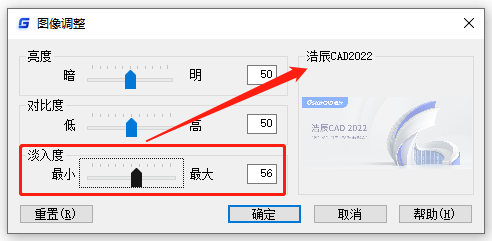
注意:圖像淡入度的取值范圍在0到100之間。值越大,圖像與當前背景色的混合程度就越高,當值為100時,圖像將完全融進背景中。
CAD插入圖片后,在軟件左側特性欄中找到【透明度】,根據實際需求設置透明度的值即可。如下圖所示:
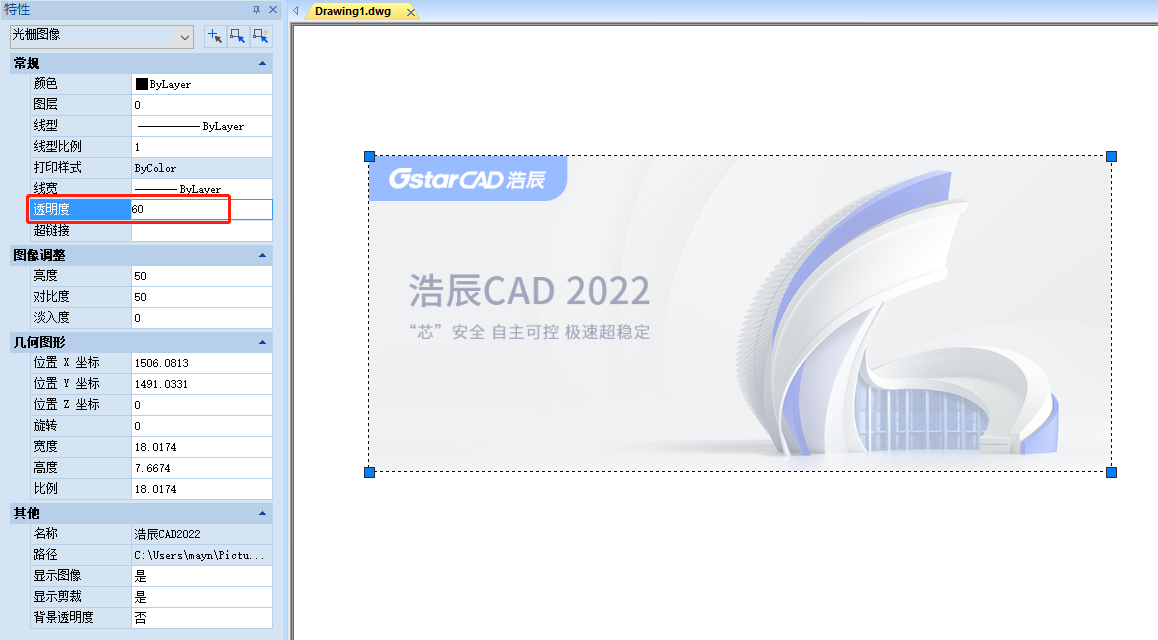
在浩辰CAD中插入圖片后,點擊選中需要設置透明度的CAD圖片,在功能區找到【常用】—【特性】組,點擊特性后的倒三角按鈕,即可彈出如下圖所示下拉框,在其中設置透明度的值,例如:60。
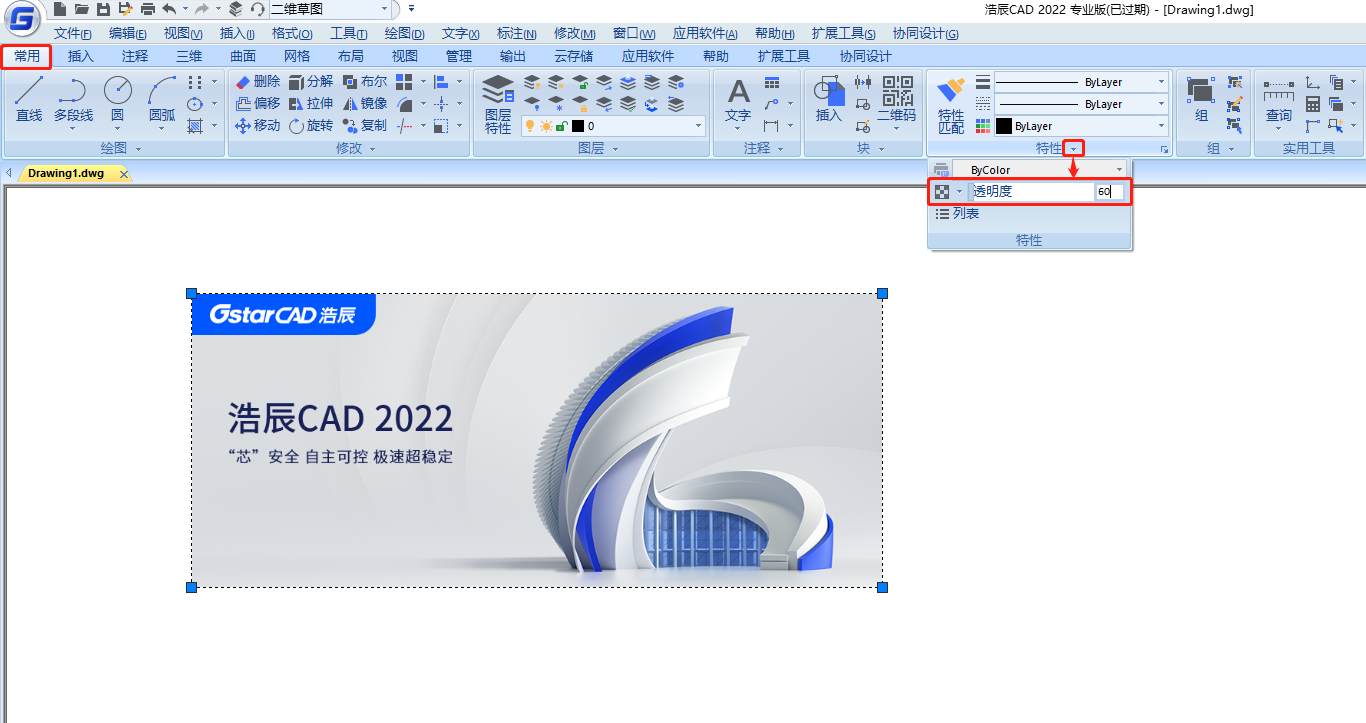
設置完成后,CAD圖片便會看起來透明。效果圖如下所示:

本篇CAD教程小編給大家分享了浩辰CAD軟件中調整CAD圖片透明度的三種方法技巧,你學會了嗎?更多CAD實用技巧小編會在后續課程中給大家逐一分享,對此感興趣的設計師小伙伴一定要關注浩辰CAD哦!